Bài viết này mình sẽ hướng dẫn các bạn cách khóa layer trong Photoshop, cùng với đó là cách mở khóa layer Background chỉ vài thao tác đơn giản.
Khóa layer là thao tác rất bình thường, nhưng nhiều bạn vẫn chưa biết cách thực hiện. Trong quá trình thiết kế thì khóa layer sẽ giúp ta bảo vệ được những layer đã hoàn thành, tránh bị những thao tác trong quá trình thiết kế làm ảnh hưởng.
Có hai loại layer là layer thường và layer background. Mặc định thì layer background đã được khóa, nhưng bạn cũng có thể mở khóa bằng cách dưới đây.
Tóm Tắt
1. Cách mở khóa layer Background trong Photoshop
Với những ai mới bắt đầu sử dụng Photoshop, layer Background với biểu tượng ổ khóa có lẽ là hình ảnh gây “khó chịu nhất” bởi một số thao tác của nó đã bị khóa lại. Vậy làm sao để mở khóa layer Background? Cách chuyển layer Background thành layer thông thường như thế nào? Chúng ta hãy cùng tìm hiểu ngay nhé.
Bước 1: Tạo file mới hoặc mở file ảnh trong Photoshop.

Ngay khi tạo file mới hoặc mở file ảnh bất kỳ, nó sẽ xuất hiện dưới dạng một layer background
Bước 2: Mở khóa layer background:
- Cách 1: Click đúp vào layer Background để mở khóa
- Cách 2: Bấm chuột phải vào layer Background và chọn Layer from Background…
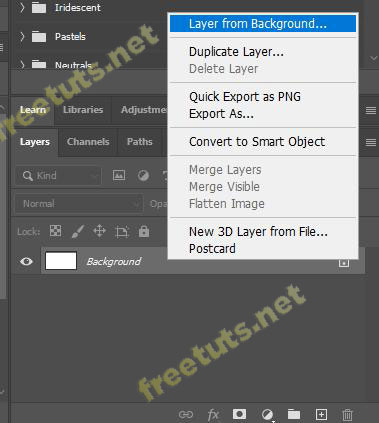
Bước 3: Đặt tên trong mục Name, thiết lập chế độ hòa trộn (Blend Mode) và Color, Opacity (độ mờ) sau đó bấm OK để mở khóa layer Background.
Trong ví dụ này mình sẽ để tất cả là mặc định rồi chọn OK.

Kết quả:
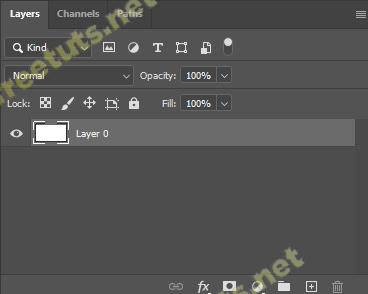
Layer Background đã mở khóa, trở thành một layer bình thường
2. Chuyển layer thường thành Background trong Photoshop
Sau khi chỉnh sửa: vẽ, thay đổi blend mode hay Opacity, v.v mà bạn muốn chuyển layer thông thường thành Background thì đây là cách nhanh nhất:
Chọn layer muốn chuyển thành Background sau đó bấm vào Layer trên thanh Menu -> chọn Background from Layer.
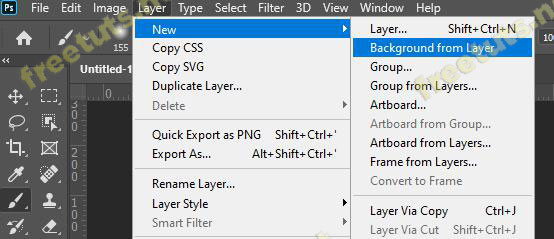
Kết quả: Chuyển Layer thành Background trong Photoshop thành công.
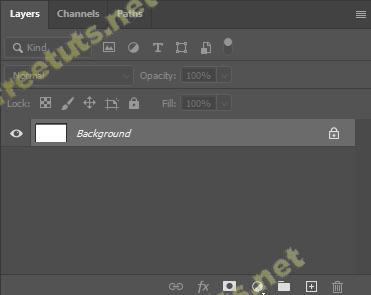
Background là phương pháp hạn chế sự tác động không mong muốn lên layer nền, bạn vẫn có thể thay đổi một vài thuộc tính như tô màu gradient hoặc tách layer, v.v. Do đó Background chưa hiệu quả trong việc “khóa layer trong Photoshop”, vì thế nếu muốn bảo vệ toàn diện layer, không cho phép thực hiện bất kỳ tác động nào lên nó thì hãy dùng cách dưới đây.
3. Cách khóa layer trong Photoshop
Trong file làm việc hiện tại của mình chỉ có layer Background, do đó mình sẽ tạo thêm một layer text khác. Lý do vì layer background trong Photoshop không thể bị khóa (có thể vì nó đã khóa sẵn rồi).
Bước 1: Tạo layer mới.
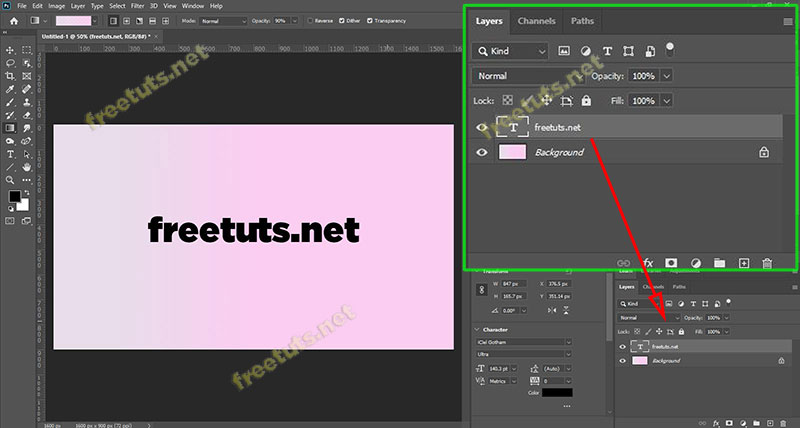
Bước 2: Để khóa layer trong Photoshop, bạn hãy thực hiện một trong hai các sau:
- Bấm vào biểu tượng quả khóa trong bảng Layers để mở / khóa layer
- Bấm tổ hợp phím
Ctrl + /để khóa hoặc mở khóa layer nhanh chóng
Kết quả: Ngay sau khi khóa layer, bất kỳ thao tác nào cũng không thể thực hiện được tren Layer đó, các thuộc tính như Blend Mode, Opacity cũng đồng thời bị ẩn đi (không khả dụng).
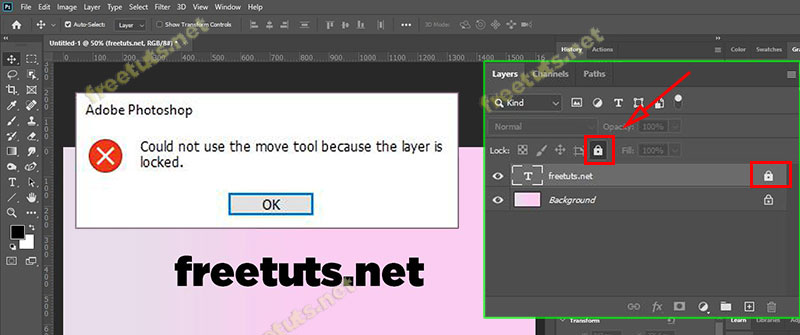
Hệ quả sau khi khóa layer
Bài hướng dẫn cách khóa layer trong Photoshop đến đây là kết thúc, mình tin rằng với những thao tác đơn giản này thì chỉ một vài lần là bạn có thể nhớ ngay được cách khóa / mở khóa layer trong Photoshop.
Đừng quên chia sẻ bài viết tới bạn bè và đồng nghiệp khi họ chưa biết thủ thuật nhỏ này nha.